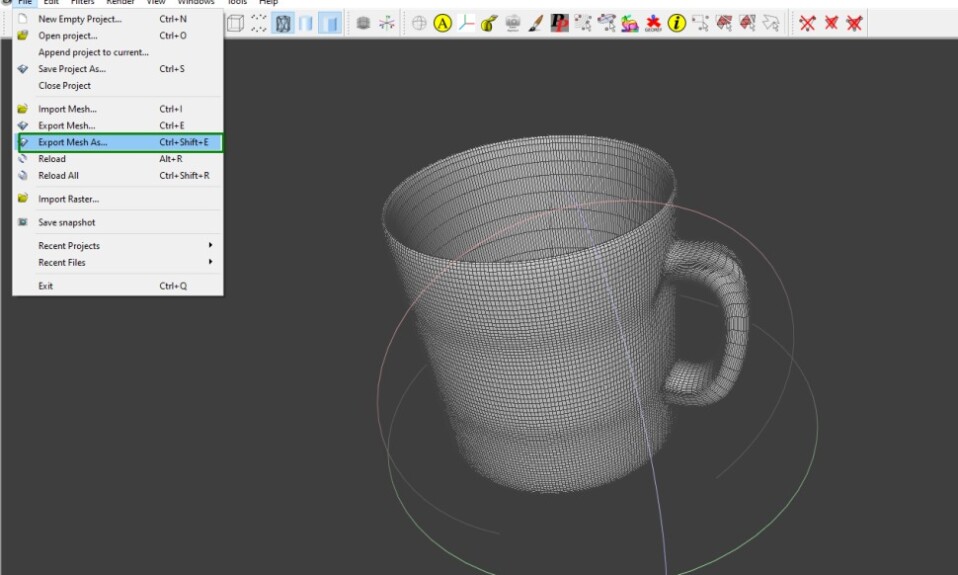
Giảm kích thước tệp và đảm bảo khả năng tương thích với phần mềm in 3D đa dạng.
OBJ (Wavefront OBJ) và STL (Stereolithography) là hai format file 3D phổ biến được sử dụng rộng rãi để lưu trữ mô hình 3D cho mục đích in 3D. File OBJ lưu trữ thông tin về các đỉnh, mặt và tọa độ kết cấu tạo nên đối tượng 3D. Nó cũng lưu trữ dữ liệu hình học của mô hình, chẳng hạn như vị trí của mỗi đỉnh, các mặt kết nối các đỉnh để tạo thành đa giác và tọa độ ánh xạ kết cấu để áp dụng họa tiết cho bề mặt.
Mặt khác, STL biểu thị hình học bề mặt của vật thể 3D dưới dạng tập hợp các hình tam giác được kết nối, nhưng nó không lưu trữ các chi tiết khác như màu sắc, độ dày và kết cấu như OBJ. Chúng tôi sẽ thảo luận về một số công cụ bạn có thể sử dụng để chuyển đổi file OBJ sang STL. Nhưng trước đó, hãy khám phá lý do tại sao bạn phải chuyển đổi OBJ sang STL.
Khi nào bạn nên chuyển đổi file OBJ sang STL?
Bạn có thể cần chuyển đổi OBJ sang STL để tương thích với các chương trình In 3D. Hầu hết các phần mềm và máy cắt in 3D đều hỗ trợ STL làm format đầu vào chính. Việc chuyển đổi OBJ sang STL đảm bảo tích hợp liền mạch với các công cụ này và bạn cũng có thể nhập và sửa đổi chúng dễ dàng bằng bất kỳ công cụ nào hỗ trợ file.
Ngoài ra, file STL có ít chi tiết hơn so với file OBJ. Việc giảm kích thước file này giúp đơn giản hóa việc lưu trữ và chia sẻ file, đặc biệt đối với các đối tượng lớn và phức tạp. Việc mở file STL trong bộ cắt cũng không tốn nhiều tài nguyên.
Bạn có thể sử dụng nhiều phương pháp khác nhau để chuyển đổi file OBJ sang STL; dưới đây là những cái chính.
1. Sử dụng 3D File Converter
Có các công cụ online và có thể tải xuống được thiết kế đặc biệt để chuyển đổi file. Các công cụ web rất hữu ích cho những ai muốn tránh cài đặt phần mềm để thực hiện chuyển đổi. Bạn truy cập trang web, tải lên file OBJ của mình, chọn các tùy chọn chuyển đổi mong muốn và nhận file STL đã chuyển đổi. Một ví dụ điển hình là ứng dụng Aspose . Bạn có thể làm theo các bước bên dưới để chuyển đổi OBJ sang STL trên nền tảng.
1. Truy cập trang web và khởi chạy nó.
2. Kéo và thả file trên nền tảng hoặc nhấp vào nó để tải lên. Ngoài ra, bạn có thể sao chép URL của file và dán vào phần Enter Url . Điều quan trọng cần nhớ là Aspose chỉ hỗ trợ các file có dung lượng dưới 100 MB, vì vậy nếu có file lớn hơn, bạn nên thử các phương pháp khác được mô tả trong bài viết này.
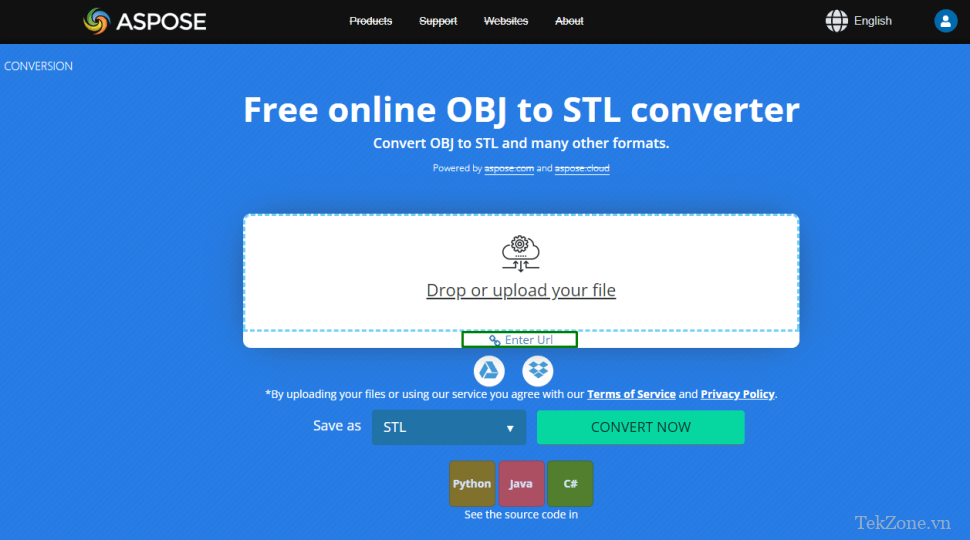
3. Nhấp vào Convert Now để bắt đầu quá trình chuyển đổi.
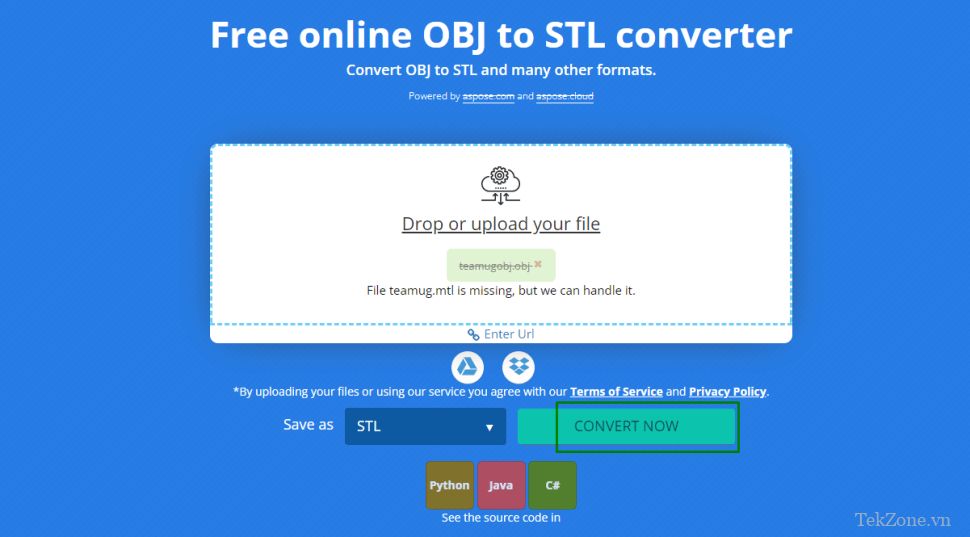
4. Đợi vài giây để quá trình chuyển đổi file hoàn tất. Sau khi chuyển đổi, bạn có thể tải xuống hoặc lưu nó trên đám mây trên Google Drive hoặc Dropbox.
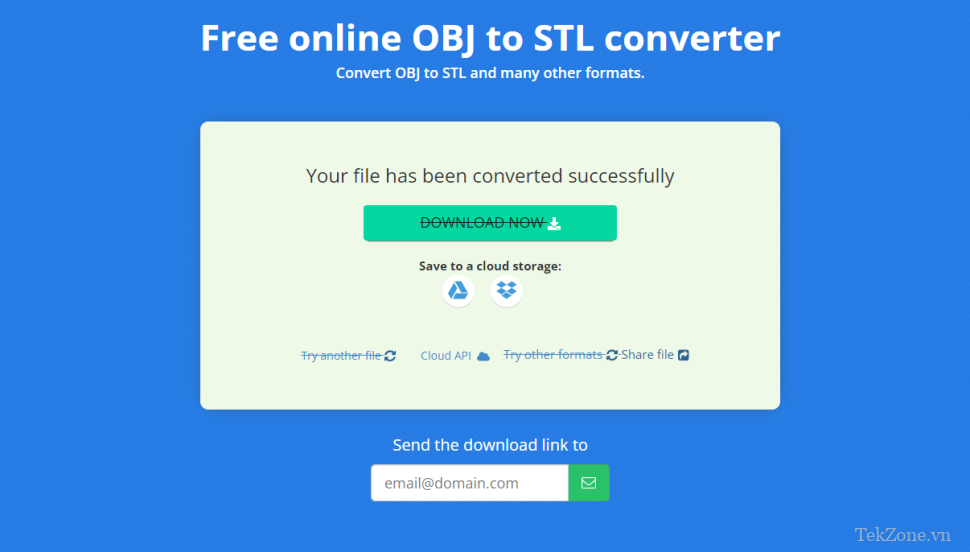
Một công cụ khác mà bạn có thể sử dụng là IMAGETOSTL . Nó sử dụng phương pháp tương tự như Aspose, trong đó bạn kéo và thả file vào nền tảng và bắt đầu quá trình chuyển đổi. Sự khác biệt là IMAGETOSTL cho phép bạn tải lên tối đa 25 file và chuyển đổi chúng chỉ bằng một cú nhấp chuột. FABCONVERT cũng là một công cụ khác mà bạn có thể sử dụng để thực hiện công việc. Nó hỗ trợ tối đa 20 file cùng lúc và có quy trình làm việc giống như phần còn lại mà chúng tôi đã thảo luận. Sự khác biệt duy nhất là khi bạn tải file lên, chúng sẽ bị xóa sau 15 phút. Vì vậy, bạn cần chuyển đổi và tải xuống các file của mình trong khoảng thời gian đó.
Bạn có thể sử dụng trình chuyển đổi file 3D quay nếu muốn có phiên bản có thể tải xuống. Dưới đây là các bước cần làm theo để sử dụng nó.
1. Truy cập trang web NCH Software và tải xuống spin 3D converter , sau đó cài đặt và khởi chạy nó. Chỉ có một phiên bản Windows. Nếu bạn có hệ điều hành khác, hãy cân nhắc sử dụng các phiên bản online hoặc các chương trình khác được liệt kê trong bài viết này.
2. Nhấp Add File(s) để nhập file vào phần mềm. Bạn có thể nhập nhiều file và chuyển đổi chúng cùng một lúc.
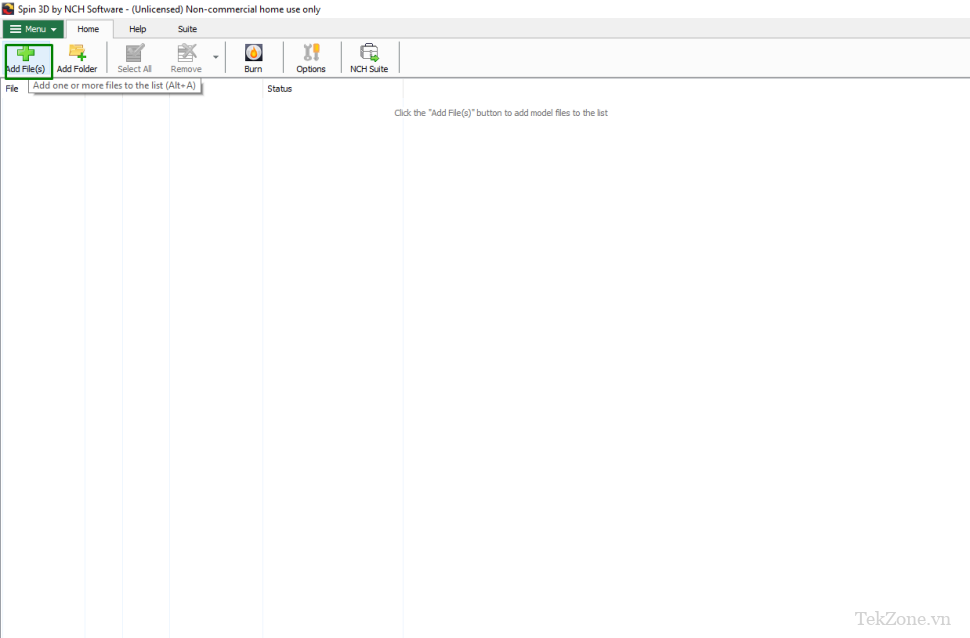
3. Chọn format đầu ra là STL và tiến hành lưu file đã chuyển đổi.

2. Sử dụng phần mềm tạo mô hình 3D
Hầu hết các phần mềm tạo mô hình 3D đều hỗ trợ format OBJ và STL. Để thực hiện chuyển đổi, bạn mở file OBJ trong phần mềm bạn chọn, thực hiện mọi điều chỉnh cần thiết và sau đó xuất mô hình dưới dạng file STL.
Quá trình này không chỉ cho phép bạn thực hiện chuyển đổi mà còn có thể chỉnh sửa và thêm nhiều chi tiết hơn vào file của mình trước khi xuất. Có các ứng dụng tạo mô hình 3D miễn phí và trả phí mà bạn có thể sử dụng để chuyển đổi OBJ sang STL, nhưng trong hướng dẫn này, chúng ta sẽ thảo luận về Blender vì đây là phần mềm tạo mô hình 3D miễn phí và tiêu chuẩn công nghiệp. Thực hiện theo các bước bên dưới để chuyển đổi OBJ sang STL trong Blender.
1. Tải xuống Blender , cài đặt và khởi chạy nó.
2. Đi tới File > Nhập > Wavefront (.obj) để nhập file.
3. Đi tới File > Xuất > Stl (.stl) để xuất file dưới dạng file STL.
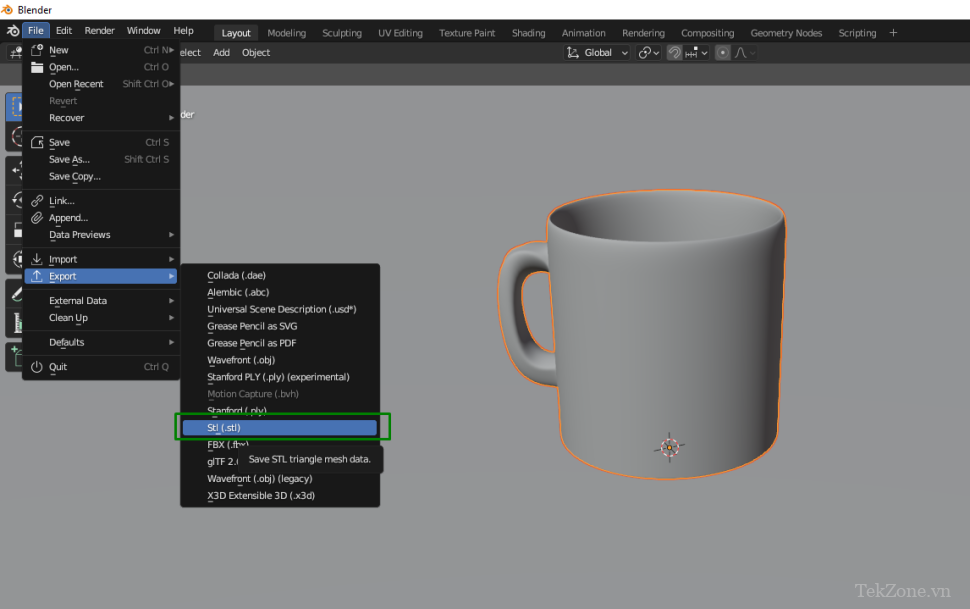
Bạn có thể làm tương tự với hầu hết phần mềm CAD và mô hình 3D phổ biến như FreeCAD, TinkerCAD, Fusion 360 và Wings 3D. Nếu bạn đã quen thuộc với bất kỳ cái nào trong số chúng, bạn có thể thực hiện chuyển đổi một cách dễ dàng.
3. Phần mềm chỉnh sửa Mesh và cắt 3D
Phần mềm xử lý lưới 3D như Meshlab hỗ trợ nhiều format file, bao gồm OBJ và STL. Bạn có thể mở file trên phần mềm và sau đó dễ dàng xuất dưới dạng file STL. Bạn có thể làm theo các bước dưới đây để làm như vậy.
1. Đi tới File > Import Mesh để nhập mô hình 3D dưới dạng lưới. Nếu file gặp sự cố, bạn có thể thấy tùy chọn để khắc phục lỗi đó.

2. Đi tới File > Export Mesh As.
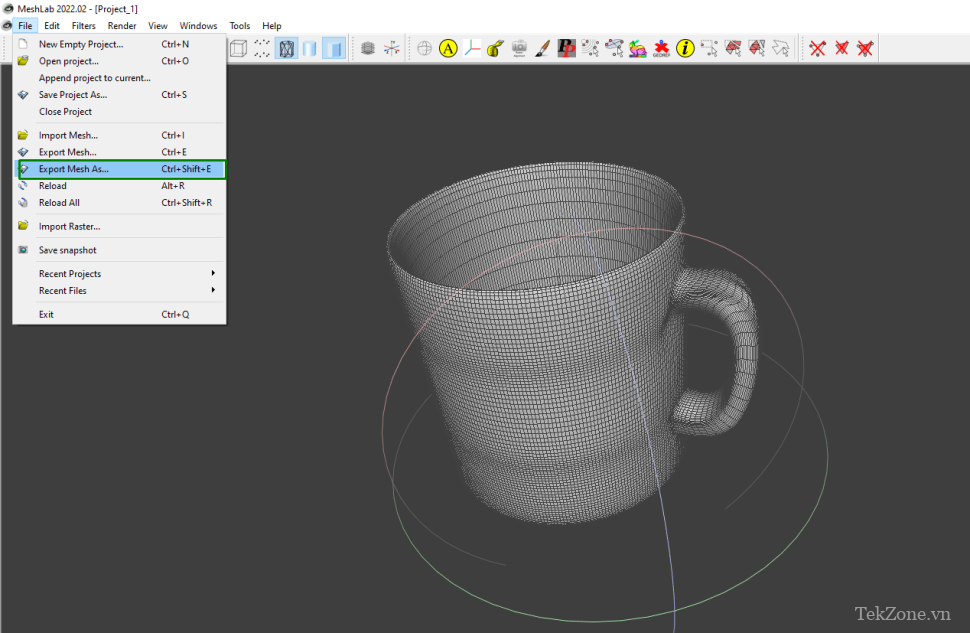
3. Chọn Format file STL (.stl) và chọn nơi lưu trữ file.
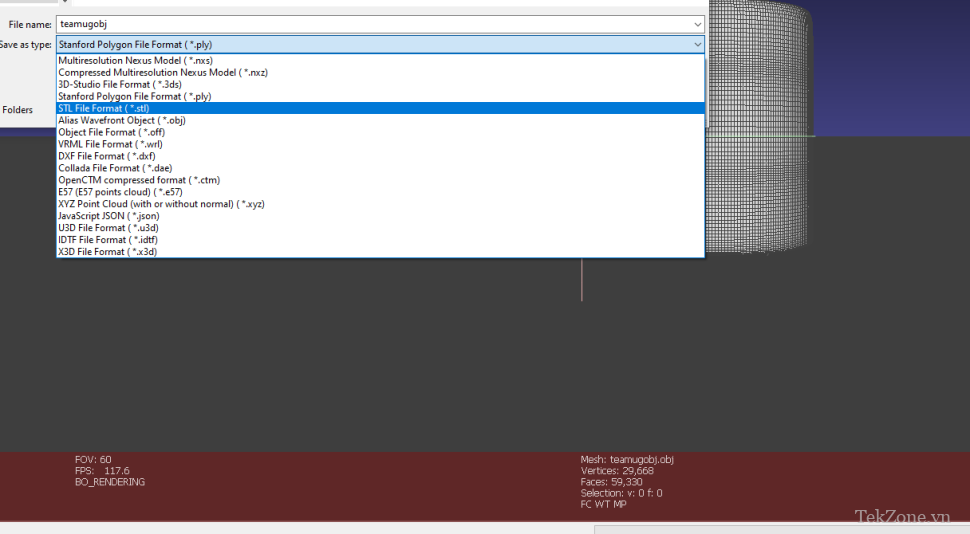
Ngoài việc sử dụng phần mềm chỉnh sửa lưới, bạn cũng có thể sử dụng phần mềm cắt lát 3D như Cura. Bạn có thể thực hiện việc này bằng cách truy cập:
1. File > Open File(s) và nhập file vào phần mềm.
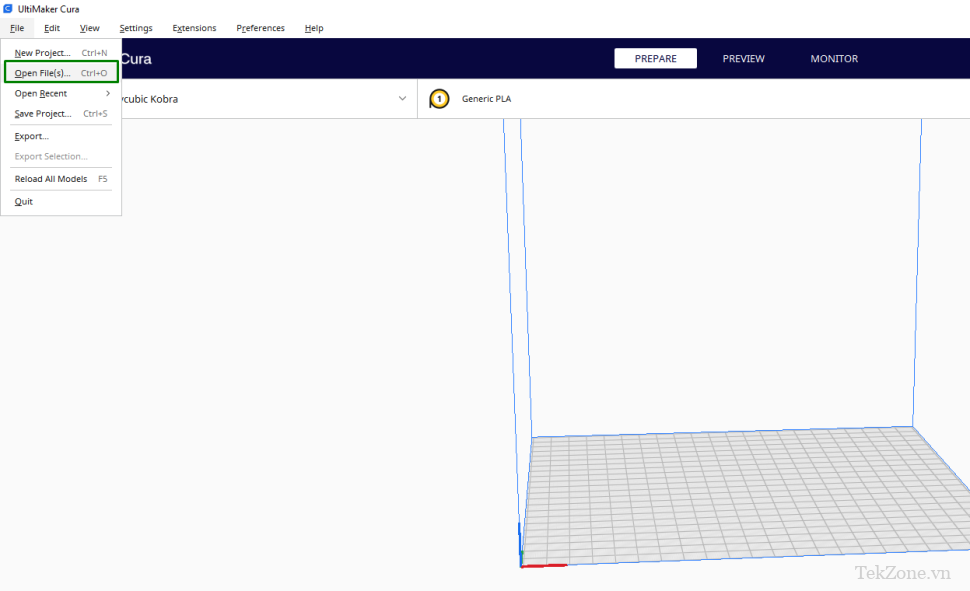
2. Đi tới File > Export và chọn File STL (ASCII) hoặc File STL (Binary). Các file ASCII STL được thể hiện bằng văn bản thuần túy và con người có thể đọc được, đồng thời bạn có thể mở và đọc thông tin trong file bằng trình soạn thảo văn bản tiêu chuẩn.
Mặt khác, STL nhị phân lưu trữ dữ liệu hình học giống như file ASCII STL, nhưng chúng sử dụng mã hóa nhị phân để thể hiện thông tin. Thay vì văn bản, dữ liệu được lưu trữ ở format nhị phân nhỏ gọn mà con người không thể đọc được nhưng sử dụng ít dung lượng đĩa hơn. Bạn không thể mở trực tiếp nó bằng trình soạn thảo văn bản, nhưng bạn có thể mở chúng bằng phần mềm cắt và tạo mô hình 3D.
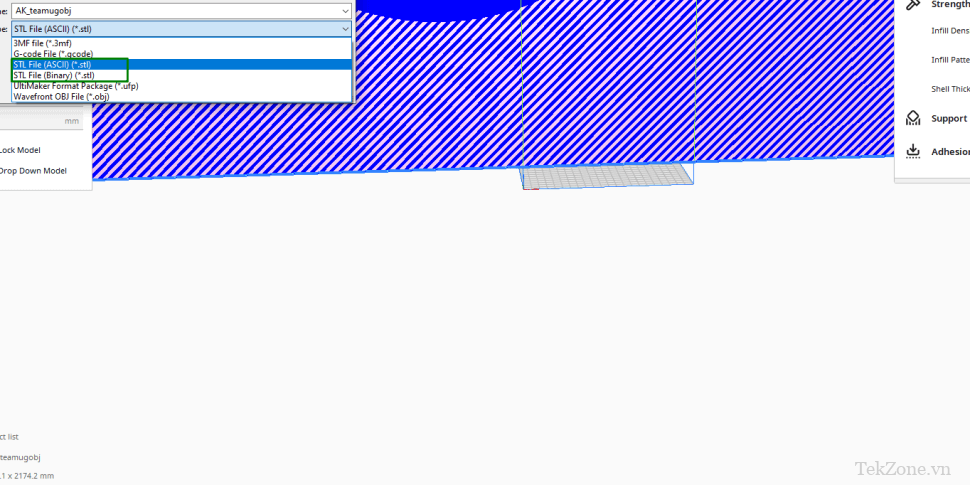
Bạn có thể thử một vài tùy chọn trong số này và xem tùy chọn nào là phương pháp tốt nhất và dễ dàng hơn mà bạn có thể sử dụng để chuyển đổi file OBJ sang STL.




